如何设置win7系统的局域网共享功能?
有许多使用win7系统的小伙伴不知道如何设置win7 LAN共享。事实上,设置非常简单,可以扩展。下面的小编辑器将为您带来win7 LAN共享设置教程。快来看看。
win7局域网共享怎么设置
双击打开桌面上的“网络”图标,按照下图的步骤进行设置
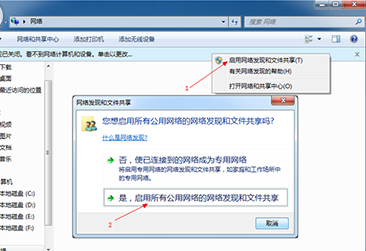
局域网共享电脑图解1
右键打开“计算机”的“管理”。按照下图的步骤进行设置
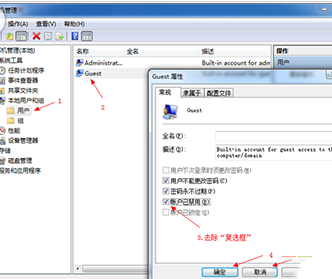
设置共享电脑图解2
运行“组策略”,命令是:secpol.msc
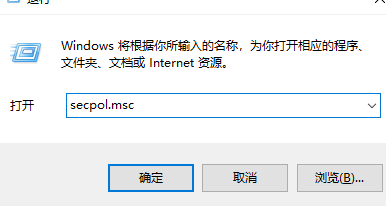
局域网电脑图解3
删除“拒绝从网络访问这台计算机”里面的“Guest”也就是来宾用户
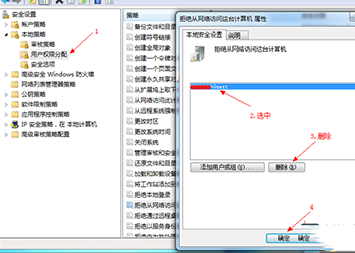
局域网电脑图解4
网络访问类型改成“仅来宾-对本地用户进行身份验证,其身份为来宾”
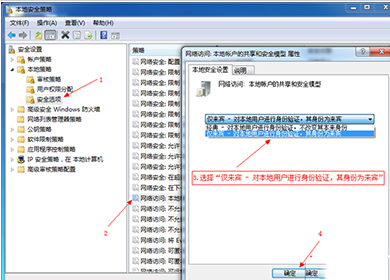
局域网共享电脑图解5
找到想要共享的文件夹,按照下图的步骤进行

局域网电脑图解6
点击:继续。
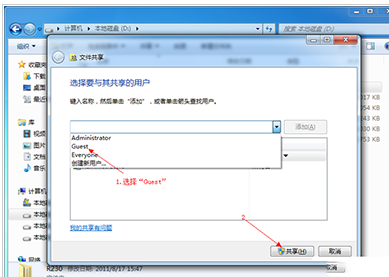
局域网电脑图解7
点击:完成
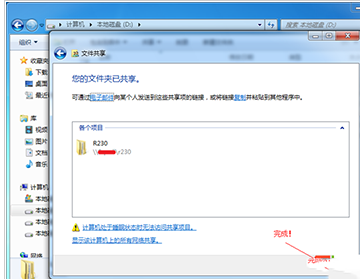
设置共享电脑图解8
相关文章
- 如何调节Win7系统任务栏预览窗口的大小?
- win7系统鼠标灵敏度在哪里设置?win7系统鼠标灵敏度调节方法
- win7系统进程太多怎么办?如何优化win7系统进程?
- win7笔记本键盘按键错乱怎么办?笔记本键盘按键错乱解决方法
- win7的软键盘怎么打开?win7的软键盘打开方法
- Win7如何消除麦克风噪音?Win7消除麦克风噪音方法
- Win7电脑如何获取设置everyone权限的方法步骤
- win7笔记本键盘不能用怎么办?win7笔记本键盘不能用解决方法
- 深度技术win7系统账号密码不能修改?修改深度技术win7系统账号密码的方法?
- win7声音禁用怎么恢复?win7声音禁用恢复的方法
- 正版win7在哪下载?正版win7下载及其安装步骤
- win7开机键盘不能用怎么办?开机键盘不能用解决方法
- win7系统C盘如何进行扩容?win7系统C盘扩容教程
- 无线网络显示受限制或无连接怎么办?无线网络显示受限制解决办法
- win7换win10系统一直经常断网的解决方法
- win7三级密码怎么设置?win7三级密码设置方法
